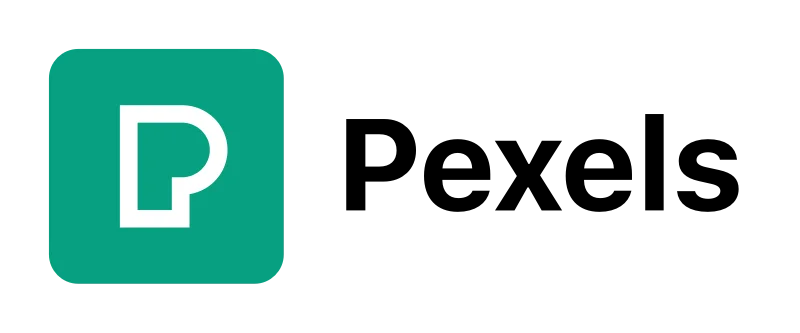Pexels ist ein Anbieter von Stockfotos und unterhält eine Bibliothek mit über 3,2 Millionen kostenlosen Dateien. Mit unserer Pexels Erweiterung können Sie direkt über Primer lizenzfreie Bilder herunterladen und auf der Webseite einsetzen.
Bilder von Pexels einfügen
Bei den Elementen Hero und Medien sowie dem Teaser-Bild können Sie die Bilder direkt über Primer von Pexels herunterladen.
Nachdem Sie das Hero oder Medien Element erstellt haben, klicken sie auf «select hero image» oder «select media». Beim Teaser-Bild können Sie direkt auf «select image» klicken.
Es wird die Galerie angezeigt. Ganz oben können Sie dann auf den Reiter «Pexels» klicken.
Es gibt eine Suchleiste und 2 Filter, mit denen Sie nach Bildern suchen können. Dort können Sie dann beliebig viele Bilder anwählen.
Nachdem Sie auf «Select images» geklickt haben, werden die Bilder automatisch von Pexels - inklusive der Metadaten wie Quellenangabe - heruntergeladen und auf der Webseite angezeigt.
Metadaten bearbeiten
Wenn Sie ein Bild von Pexels herunterladen, werden automatisch Metadaten zum Bild hinzufügt. Diese können Sie ändern.
Wenn Sie mit dem Mauszeiger auf das Bild gehen (hovern), zeigt es oben rechts im Bild einen Stift an. Klicken Sie auf den Stift, um ins Metadaten-Formular zu gelangen.
Ganz oben können Sie den Namen (der Name wurde vom Bild auf Pexels übernommen) bei Bedarf ändern.
Sie können auch den von Pexels übernommenen «Alternative Text» ändern.
Bei «Description» können Sie eine Beschreibung hinzufügen.
Ganz unten können Sie auf «Speichern» drücken, um die Änderungen abzuspeichern.